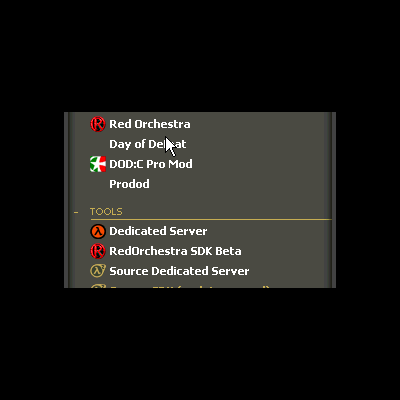|
Czyli wszystko zrobiłem jak trzeba, a jednak nie działa...
| 1 : Różne zwiechy |
Radzę zaktualizować sterowniki do karty graficznej, płyty głównej (chipset), karty audio. Warto aktualizować także BIOS do płyty głównej, ale tutaj trzbea 3 razy coś przeczytać zanim coś wykonamy.
Jak coś działało przed zmianami to chyba jasne, że pierwsza rzecz to cofnąć zmiany ;)
|
| 2 : Nie mogę uruchomić gry - Microsoft Visual C++ Runtime Library |
Sposób 1:
Zweryfikuj pliki cache.
steam://validate/1200 - użyj tego linku - lub zrób to ręcznie:
PPM na ikonkę RO w Steam --> Properties --> Zakładka "Local Files" --> Verify integrity of game cache...
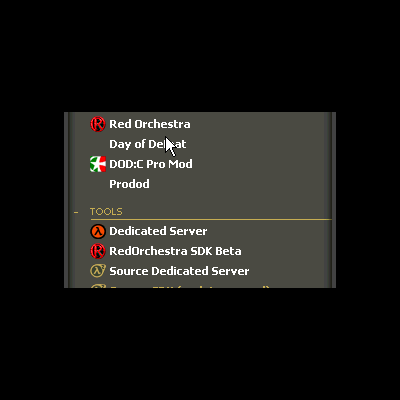
PPM na ikonkę RO w Steam --> Właściwości --> Zakładka "Pliki Lokalne" --> Sprawdź integralność cache gry...
Sposób 2:
Dla posiadaczy SDK.
1) Usuń SDK Server z komputera.
2) Zweryfikuj pliki cache.
3) Zainstaluj SDK.
Sposób 3:
1) Ustaw w Steam kolor i skórkę na domyślną - może się to wydawać śmieszne, ale jest to znany problem w RO, że zmiana kolorów w Steam uniemożliwia odpalenie gry. Pomaga szczególnie przy kartach ATI Radeon 9200
2) Wyłączyć dostęp do społeczności Steam podczas gry oraz wszystkie informacje i dzwięki odnośnie przyjaciół ze Steam.
3) udostępnić Steam'a w Centrum Zabezpieczeń Windowsa.
Panel sterowania -> Centrum zabezpieczeń -> Zapora systemu Windows -> Wyjątki -> Dodaj program... -> wybieramy lokalizacje gdzie zainstalowaliśmy Steam'a -> Ok
|
| 3 : "Connection Failed/Połączenie nieudane" na każdym serwerze |
Podstawowa rzecz - sprawdź czy żaden firewall nie blokuje dostępu gry do internetu - zarówno wbudowany w Windows jak i inne, instalowane ręcznie. Zauważ, że niektóre programy antywirusowe też mogą blokować ruch internetowy niektórych programów. Jescze może byc ograniczenie połączeń jakie wymusza administrator sieci do której jesteś podłączony - zostaje wtedy z nim pogadać, aby odblokował ruch na firewallu.
Sposób 1:
1) Usuń plik Steam.dll znajdujący się w X:\steam\steamapps\common\redorchestra\system\ i zrestartuj Steama.
Jeżeli to nie pomoże to należy skopiować plik Steam.dll z katalogu Steam do katalogu Steam\steamapps\common\red orchestra\System i zrestartować Steama.
Sposób 2:
1) Usuń plik ClientRegistry.blob znajdujący się w X:\Program Files\Steam i zrestartuj Steama.
|
| 4 : Odpalam RO i nic się nie dzieje |
Sposób 1:
1) Zweryfikuj pliki cache - steam://validate/1200
Sposób 2:
1) Zamknij wszystkie procesy "RedOrchestra.exe" w menedżerze zadań (Ctrl+Alt+Del).
2) Usuń plik Steam.dll z folderu Steam\SteamApps\Common\Red Orchestra\System i zrestartuj Steam
|
| 5 : Błąd " GUI controller GPF" lub "No Video" |
Sposób:
1) Usuń System folder znajdujący się w folderze z zainstalowaną grą.
2) Zweryfikuj pliki cache, zrestartuj Steama i odpal RO.
|
| 6 : Steam error - jak z nimi walczyć |
Jesli Steam działał normalnie jak codzień i nagle masz Steam warning: Steam is having trouble connecting to the Steam server to nie zostaje nic innego niż przeczekać i spróbować za pół godziny włączyć Steam, bo to się wali coś po drugiej stronie w USA.
Inne problemy można rozwiązac poprzez kasacje plików i sprawdzenie czy są poprawne:
Sposób:
1) Zamknij Red Orchestre i Steama.
2) Znajdź plik ClientRegistry.blob i usuń go.
3) Odpal Steama
Czasem wywala komunikat, że jakiegoś pliku .dll nie może załadować - znajdujemy wtedy ten plik, kasujemy go, kasujemy też ClientRegistry.blob i uruchamiamy Steam. Powinno działać.
|
| 7 : Błąd (D3DERR_INVALIDCALL) lub D3d9.dll |
Sposób 1:
1) Należy zmienić w opcjach gry z Direct 3D 9.0 na Direct 3D (Configuration-->Zakładka "Display"-->Render Device).
Sposób 2:
1) Otwórz plik RedOchestra.ini (X:\Program Files\Steam\steamapps\common\red orchestra\System).
Na samem górze ujrzymy takie wiersze:
[URL]
Protocol=RedOrchestra
ProtocolDescription=RedOrchestra Protocol
Name=ROSoldier
Map=Index.rom
LocalMap=ROintro.rom
NetBrowseMap=Entry.rom
Host=
Portal=
MapExt=rom
EXEName=RedOrchestra.exe
SaveExt=usa
Port=7757
Class=Engine.Pawn
Character=Gorge
[FirstRun]
FirstRun=3339
[Engine.Engine]
RenderDevice=D3D9Drv.D3D9RenderDevice
;RenderDevice=D3DDrv.D3DRenderDevice
;RenderDevice=Engine.NullRenderDevice
;RenderDevice=OpenGLDrv.OpenGLRenderDevice
;RenderDevice=PixoDrv.PixoRenderDevice
(...)
2) Należy zmienić część tych wierszy na poniższą - zwróc uwagę na średniki na początku linii:
[Engine.Engine]
;RenderDevice=D3D9Drv.D3D9RenderDevice
RenderDevice=D3DDrv.D3DRenderDevice
;RenderDevice=Engine.NullRenderDevice
;RenderDevice=OpenGLDrv.OpenGLRenderDevice
;RenderDevice=PixoDrv.PixoRenderDevice
Reszte pozostawiamy bez zmian.
|
| 8 : Problem z Preload czyli wersje Guest Pass oraz Free Weekend |
Problem sam już rozwiązałem, ale pomyślałem, że może się to przydać dla osób, którym coś takiego się przydarzy. Otóż, po restarcie Steama pojawiło mi się info, że mam preload RO, a grę przecież od jakiegoś czasu posiadam. Odpalenie powodowało pokazanie timera, ale nie ma żadnych informacjina oficjalnej www, że jakikolwiek Free Weekend będzie. To zapewne jakiś błąd spowodowany kolejnymi kolejnymi dniami, kiedy będzie można pograć w RO za darmo (od 7 do 10 grudnia).
obrazek błędu.
Powyżej pre-loadu jest też sama gra. Usunięcie zawartości preloadu spowoduje usunięcie plików gry;-)
Rozwiązanie jest proste. Trzeba wyłączyć Steam, a następnie z katalogu Steama usunąć AppUpdateStats.blob oraz ClientRegistry.blob. Po ponownym uruchomieniu Steama wszystko powinno wrócić do normalnego stanu.
Mam nadzieję, że uchroni Was to przed zdenerwowaniem jakiego ja doświadczyłem ;-)
by Ogoor
|
|
 |